
HYPERVISOR_ERROR ist ein Blue Screen of Death (BSOD)-Fehler, der zum Absturz Ihres Windows-PCs führt. Wenn dieser Fehler bei Ihnen auftritt und Ihr Computer häufig einen Bluescreen anzeigt, haben wir einige Lösungen, die Sie verwenden können. Diese Methoden helfen, das Problem auf Ihrem Windows 11-Computer zu beheben.
Wenn Sie wissen möchten, warum der Fehler auftritt, gibt es einige Gründe dafür: Die Hyper-V-Funktion läuft nicht, der Hyper-V-Dienst funktioniert nicht richtig, Ihr PC verfügt über veraltete Gerätetreiber, das BIOS erfordert ein Update usw mehr.
1.Aktivieren (oder erneut aktivieren) Sie Hyper-V auf Ihrem PC
Wenn ein Hyper-V-Fehler auftritt, stellen Sie sicher, dass Sie die Funktion auf Ihrem PC aktiviert haben. Wenn die Funktion aktiviert ist, deaktivieren Sie sie und aktivieren Sie sie erneut, um kleinere Probleme zu beheben.

2.Verwenden Sie das Windows-Speicherdiagnosetool
Ein weiterer Grund für einen Hyper-V-Fehler ist, dass der Random Access Memory (RAM) Ihres PCs Probleme hat. Verwenden Sie in diesem Fall ein integriertes Windows-Dienstprogramm für Finden und beheben Sie Speicherprobleme.

3.Hyper-V-Dienste neu starten
Wenn die Hyper-V-bezogenen Dienste nicht richtig funktionieren oder nicht gestartet wurden, ist das möglicherweise der Grund, warum Sie die obige Fehlermeldung erhalten haben. Starten Sie diese Dienste auf Ihrem PC neu, um die kleineren Störungen zu beheben..
services.msc
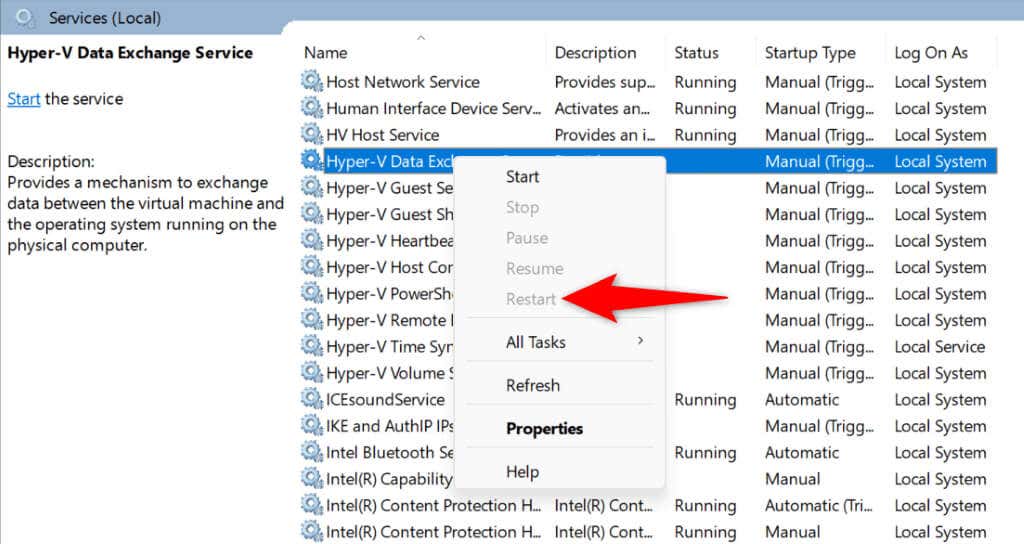
4.Überprüfen Sie Ihr Laufwerk auf Dateisystemfehler
Wenn Ihr Laufwerk Dateisystemfehler aufweist, kann dies dazu führen, dass Ihr PC mit einem Hyper-V-Fehler abstürzt. Verwenden Sie in diesem Fall ein integriertes Dienstprogramm auf Ihrem Computer, um Finden und beheben Sie Probleme im Zusammenhang mit dem Dateisystem.
durchzuführenSie können das integrierte Tool über eine grafische Oberfläche und die Befehlszeile verwenden.
Grafische Option
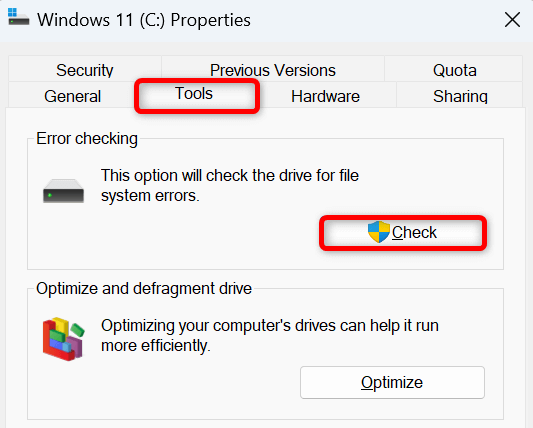
Befehlszeilenoption
chkdsk /F
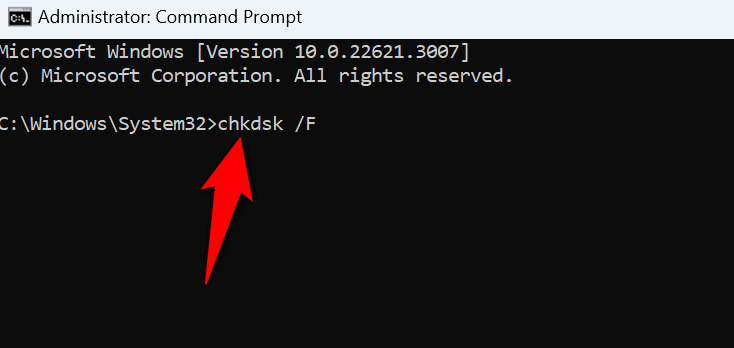
5.Gerätetreiber aktualisieren
Wenn Ihr PC über veraltete Gerätetreiber verfügt, können diese Elemente verschiedene Konflikte auf Ihrem System verursachen. Eine Möglichkeit, dieses Problem zu lösen, besteht darin, Ihre veralteten Treiber auf den neuesten Stand zu bringen. Sie können Windows Update auf Aktualisieren Sie Ihre Treiber verwenden..
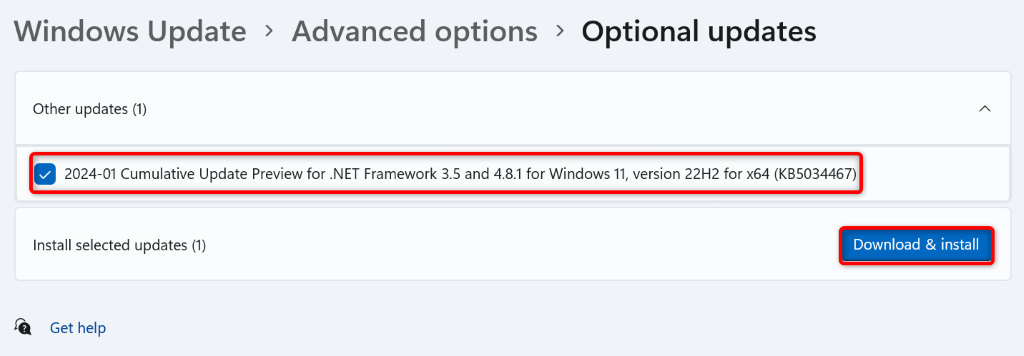
6.Windows 11 aktualisieren
Wenn Sie eine alte Windows 11-Version verwenden, weist Ihr System möglicherweise Fehler auf, die zu einem Hyper-V-Fehler führen. In diesem Fall Installieren Sie die verfügbaren Systemupdates, um Ihr Problem zu beheben.
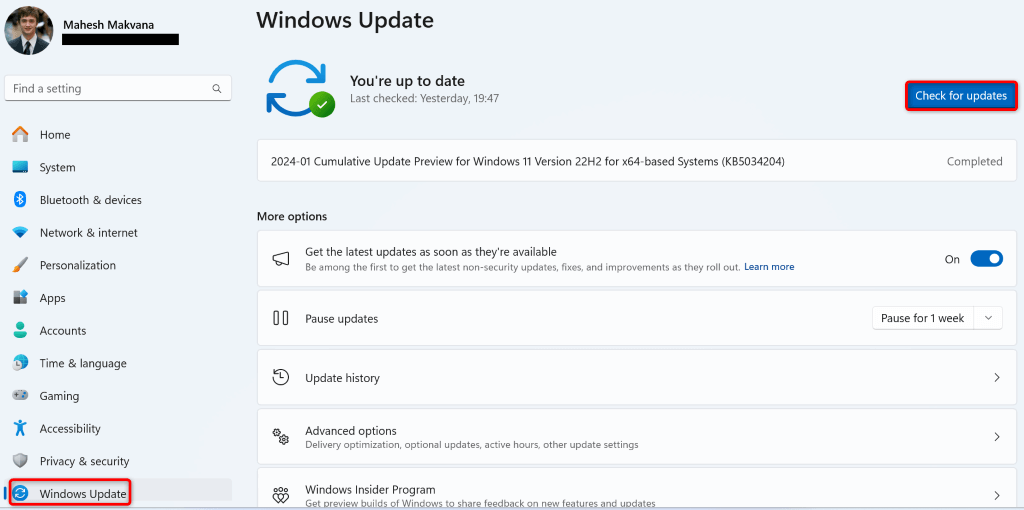
7.Beschädigte Windows 11-Systemdateien reparieren
Wenn die Systemdateien von Windows 11 beschädigt sind, kann das viele Probleme auf Ihrem PC verursachen. Dies liegt daran, dass Ihr System auf die Kerndateien des Betriebssystems angewiesen ist, um zu funktionieren. Das System funktioniert nicht wie erwartet, wenn die Kerndateien fehlen oder beschädigt sind.
Glücklicherweise können Sie Reparieren Sie die fehlerhaften Systemdateien von Windows ein integriertes Tool namens System File Checker (SFC) verwenden.
CMD
DISM.exe /Online /Cleanup-image /Restorehealth
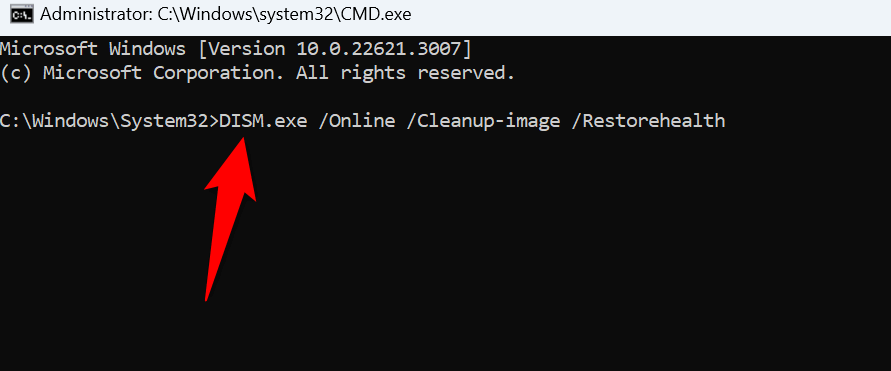
sfc /scannow.
8.Clean Boot Windows
Manchmal tritt in Windows ein HYPERVISOR_ERROR-Fehler auf, nicht weil das System ein Problem hat, sondern weil eine Drittanbieter-App stört. In diesem Fall Sauberes Booten von Windows, damit Ihr System nur die wesentlichen Dateien lädt, sodass Sie überprüfen können, ob Apps von Drittanbietern das Problem sind.
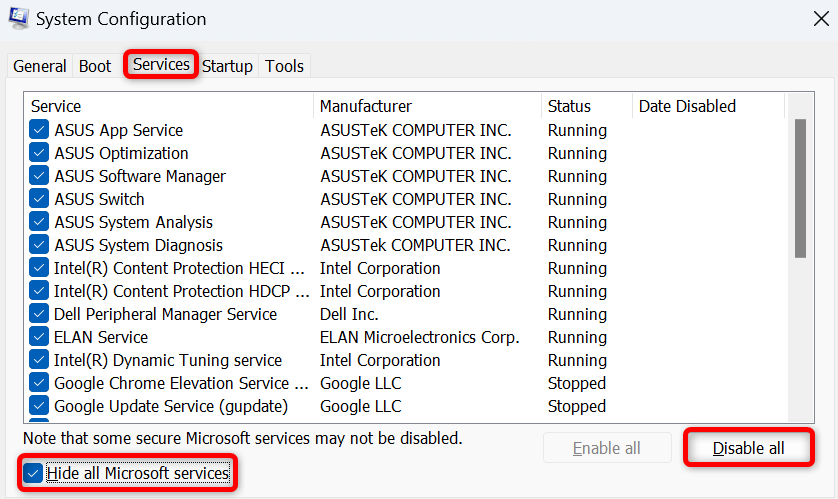
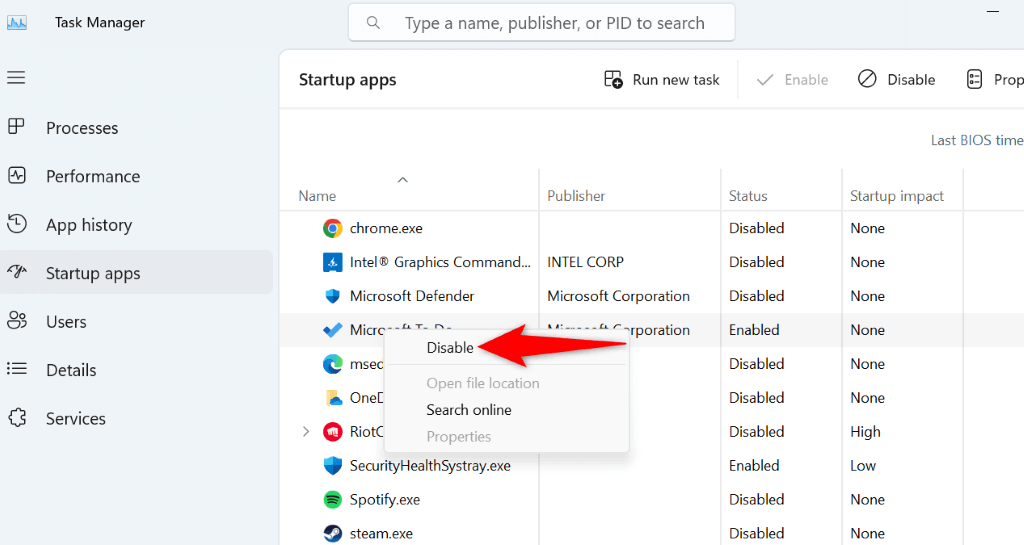
Wenn der Fehler im Clean-Boot-Modus nicht auftritt, ist wahrscheinlich eine Drittanbieter-App der Übeltäter. Überprüfen Sie die Liste Ihrer installierten Apps und löschen Sie die Apps, die Sie verdächtig finden. Sie können dies über Einstellungen>Apps>Installierte Appstun.
9.BIOS aktualisieren
Die letzte Lösung besteht darin, die verfügbaren Updates für das BIOS Ihres Computers zu installieren. Es kommt sehr selten vor, dass ein veraltetes BIOS-System einen Hyper-V-Fehler verursacht, aber es lohnt sich, das BIOS zu aktualisieren, wenn ein Update verfügbar ist.
Wir haben einen Leitfaden, der wenn Sie Ihr BIOS aktualisieren sollten bespricht. Schauen Sie sich das an, um mehr über das BIOS zu erfahren und wie Sie es aktualisieren können.
Umgehen Sie einen BSOD-Fehler auf Ihrem Windows 11-PC
Der HYPERVISOR_ERROR von Windows 11 ist entmutigend, da er dazu führt, dass Ihr Computer abstürzt und ein Bluescreen angezeigt wird. Sie sollten jedoch nicht in Panik geraten, denn es gibt mehrere Möglichkeiten, mit diesem Problem umzugehen. Befolgen Sie die im obigen Leitfaden beschriebenen Methoden, und Ihr Problem sollte gelöst sein. Ihr PC stürzt dann nicht mehr ab und Sie können Ihre Aufgaben fortsetzen..
.